Тогда давайте создадим сами ярлык для папки "Сетевые подключения":
1. Нажмите правой кнопкой мышки в свободном месте на рабочего стола и выделите пункт Создать. Затем нажмите Создать ярлык.
2. В поле Размещение объекта введите:
ncpa.cpl3. В поле Имя ярлыка введите Сетевые подключения
4. После создания ярлыка щёлкните по нему правой кнопкой мыши и выберите Свойства.
5. Нажмите кнопку Сменить значок
6. В поле "Искать значки в следующим файле введите":
ncpa.cpl7. Нажмите кнопку "ОК"
В итоге получим на рабочем столе вот такой ярлык:

При клике по которому попадем в папку "Сетевые подключения"
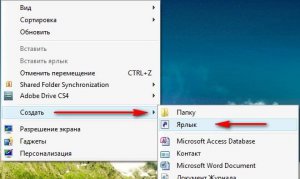


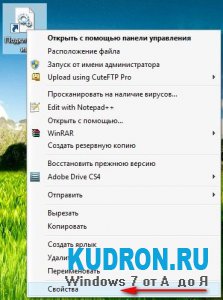




Комментарии пользователей (11)